ps怎么扣半透明婚纱图。纯色背景,cc版本
原创:找图网
2024-03-14 06:55:20
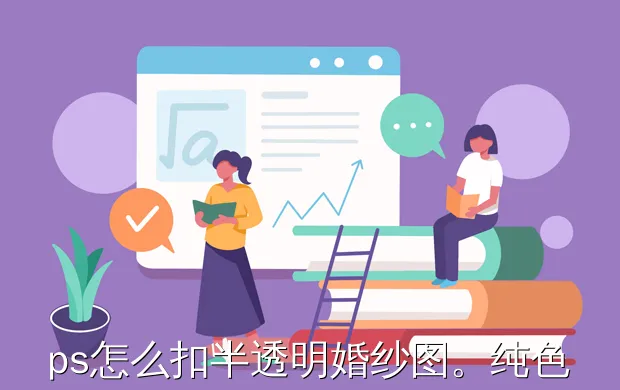
ps怎么扣半透明婚纱图。纯色背景,cc版本
个人思路:
1、你把整体图片用钢笔抠图。
2、抠好后,把半透明的部分单独抠出来,设置不透明度,填充为60~80%即可。
3、还有,看你的纯色是什么色,如果是白色直接设置不透明度,填充即可。
其他颜色的话,还要用替换颜色,修改明度为白色。
如图:原图如下。
2、先抠出人物及婚纱。图层1
3、再用钢笔或者套索选中透明婚纱部分,复制出来,图层2 ;在图层2建立选区,点击图层1删除。

4、设置不透明度,与填充。
5、图片上左下中间位置颜色稍稍深一些,单独抠出(图层3),用同样的方法,复制出来,再删除图层1位置。
6、设置不透明与填充。
可以置入到其他图片中查看效果(边缘没太细抠,看看就可以了~哈)。
ps怎么把婚纱抠出半透明效果,ps婚纱半透明抠图方法 都知道ps是一种影像修饰技术,可以把拍出来的照片进行修饰。并且利用到PS这种手法比较多的照片就是婚纱照,而修饰婚纱照的方式有许多种,比如可以把婚纱抠出半透明的效果。那么ps怎么把婚纱抠出半透明效果呢?ps婚纱半透明抠图方法是怎样的呢? ps把婚纱抠出半透明效果也是不难的,具体婚纱半透明抠图方法操作步骤如下: 1、首先要在PS中打开图片,然后复制两层。分别是半透明部分和不透明部分还有一张原图备份。 2、然后分别把不透明部分和半透明部分使用蒙版抠出来。 3、再把其他的图层小眼睛关掉只留下半透明部分。 4、然后找一张背景,可以方便抠图者观察半透明部分情况。 5、然后婚纱后面如果有石头部分,就要先做一个选区,然后填充上白色,使用混合模式,颜色就能减淡。 6、再添加曲线进行提亮,然后合并图层。 7、然后使用涂抹工具将有色差的地方涂抹干净。 8、最后进行不透明度调整就可以了。 以上就是把婚纱抠出半透明效果的操作步骤,日常如果需要自己将婚纱用PS抠出半透明效果,就可以按照以上的操作方法来进行操作。
最新文章 更多
-
 果盘绘画图片大全简单创作方法快速制作技巧
果盘绘画图片大全简单创作方法快速制作技巧2024-01-02 16:57:54
-
 小年插画图片创作方法快速制作技巧
小年插画图片创作方法快速制作技巧2024-01-02 16:57:20
-
 小年绘画作品制作技巧
小年绘画作品制作技巧2024-01-02 16:55:45
-
 小年插画图片创作方法快速制作技巧
小年插画图片创作方法快速制作技巧2024-01-02 16:55:02
-
 立春插画图片如何制作
立春插画图片如何制作2024-01-02 16:54:19
-
 立春插画图片创作方法快速制作技巧
立春插画图片创作方法快速制作技巧2024-01-02 16:53:32
最新素材 更多
-
 万圣节南瓜怪创意元素
万圣节南瓜怪创意元素2025-10-27
-
 万圣节南瓜怪创意素材
万圣节南瓜怪创意素材2025-10-27
-
 三明治苹果幼儿园食谱插画
三明治苹果幼儿园食谱插画2025-10-27
-
 小女孩吃饭卡通可爱插图
小女孩吃饭卡通可爱插图2025-10-27
-
 幽灵巫师帽万圣节元素
幽灵巫师帽万圣节元素2025-10-27
-
 幽灵巫师帽万圣节素材
幽灵巫师帽万圣节素材2025-10-27
-
 紫橙色哑铃健身插画
紫橙色哑铃健身插画2025-10-27
-
 紫橙色哑铃健身插图
紫橙色哑铃健身插图2025-10-27
-
 女生举重创意元素
女生举重创意元素2025-10-27
-
 女生举重创意素材
女生举重创意素材2025-10-27









 扫描二维码添加客服微信
扫描二维码添加客服微信
 扫描二维码关注
扫描二维码关注




